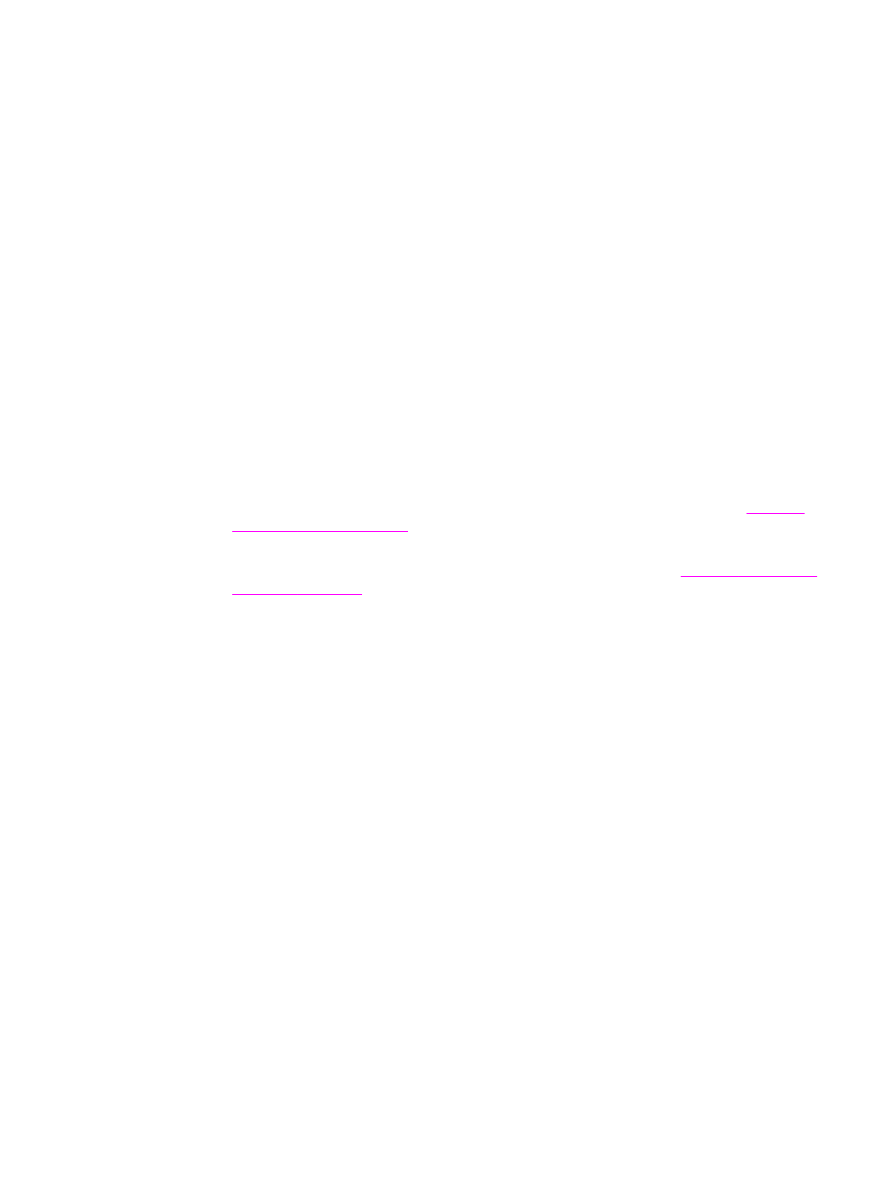
Preklic tiskalnega posla
Tiskalni posel lahko bodisi prekličete v programu bodisi izbrišete iz čakalne vrste.
Če želite tiskanje zaustaviti takoj, iz tiskalnika odstranite preostali papir. Ko tiskalnik preneha
tiskati, imate na voljo več možnosti.
●
Na nadzorni plošči tiskalnika: Če želite preklicati tiskalni posel, na nadzorni plošči
tiskalnika na kratko pritisnite (
GUMB
ZA
PREKLIC
).
●
V programu: Navadno se odpre pogovorno okno, v katerem lahko prekličete tiskalni
posel.
●
V čakalni vrsti programa Windows: Če je tiskalni posel v čakalni vrsti (tiska se v
ozadju iz pomnilnika računalnika), ga iz nje izbrišite. V operacijskih sistemih
Windows 98, Me, 2000 in XP odprite mapo Tiskalniki. Kliknite Start, Settings
(Nastavitve) in Printers (Tiskalniki). Dvokliknite ikono HP LaserJet 1160 ali
HP LaserJet 1320, da odprete okno, izberite tiskalni posel in kliknite Delete (Izbriši).
●
V čakalni vrsti na namizju (Mac OS): V operacijskem sistemu Mac OS 9 dvokliknite
ikono tiskalnika v oknu Finder, da prikažete tiskalno vrsto, nato pa označite tiskalni
posel in kliknite Trash. V operacijskem sistemu Mac OS X odprite okno Print Center (ali
Printer Setup Utility v različici v10.3), dvokliknite ime tiskalnika, izberite tiskalni posel in
kliknite Delete.
●
HP Toolbox: Odprite program HP Toolbox, poiščite stran s stanjem tiskalnika Device
Status in kliknite Cancel Job (Prekliči posel). Več o tem preberite v razdelku
Uporaba
kompleta orodij hp toolbox
.
●
Vgrajeni spletni strežnik: Odprite stran vgrajenega spletnega strežnika tiskalnika in
kliknite Cancel Job (Prekliči posel). Več o tem preberite v razdelku
Uporaba vgrajenega
spletnega strežnika
.
Če lučke stanja na nadzorni plošči tudi po preklicu tiskanja utripajo, računalnik še vedno
pošilja posel v tiskalnik. Posel bodisi izbrišite iz čakalne vrste bodisi počakajte, da računalnik
pošlje vse podatke. Tiskalnik se vrne v stanje pripravljenosti.
SLWW
Preklic tiskalnega posla
41